Slik slår du av nesttermostaten din

Nesttermostaten er ganske enkel å bruke, men det er ikke så tydelig hvordan du slår av av termostaten når du ikke Det er ikke nødvendig med oppvarming eller klimaanlegg.
Visst, du kan bare sette Nest til "Vekk" for å stoppe det fra oppvarming og kjøling, men det fungerer ikke bra hvis du har Home / Away Assist aktivert. Heldigvis er det en veldig enkel måte å bare slå av Nest-termostaten. Det er ikke direkte åpent i Nest-appen, men det er lett å komme til, og du kan også gjøre det fra Nest-enheten selv.
Fra Nest-appen
Åpne appen for Nest på telefonen og velg din nesttermostat på hovedskjermen.

Nede i nederste venstre hjørne, trykk på "Varme". Det kan også si "Kul", avhengig av været i din region på det tidspunktet.
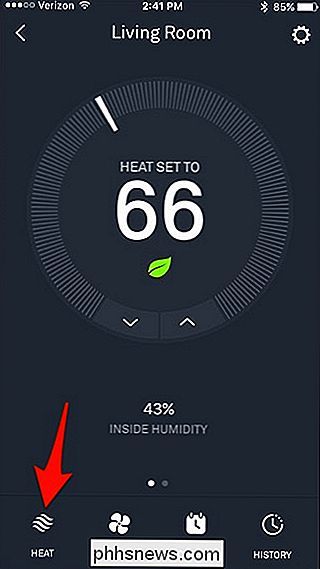
Når popup-menyen vises, velger du "Av". Dette vil slå av Nest-termostaten til du slår den på manuelt igjen.
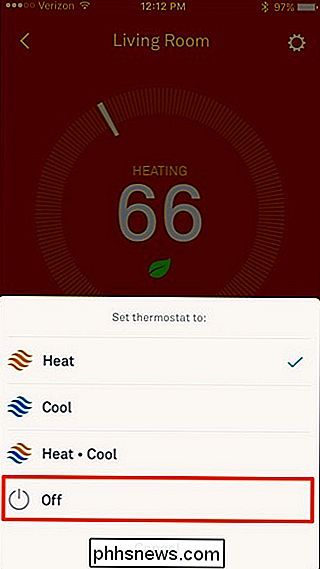
På Nest Thermostat
Klikk på Nest Thermostat-enheten for å få fram hovedmenyen.

Bruk sølvrullehjulet, naviger til " Termostat "og velg den.

Bruk hjulet til å velge" Av "og trykk på enheten. Termostaten vil nå bli slått av.

Slik justerer du nestens sikkerhetstemperaturer
Husk at selv om det er avstengt, har nesttermostaten fortsatt sikkerhetstemperaturer som den skal reagere på. Så hvis temperaturen i huset ditt kommer til et visst nivå (standard er 40 grader Fahrenheit), vil Nest Thermostat automatisk slå på og begynne å varme opp huset for å hindre at rørene fryser. Dette er flott hvis du glemmer å slå på termostaten mens du er borte fra hjemmet i en betydelig periode.
For å justere disse sikkerhetstemperaturene kan du gjøre det fra Nest-appen. Velg hovedtemaet på hovedskjermen.

Trykk på ikonet for innstillingshjul øverst til høyre på skjermen.
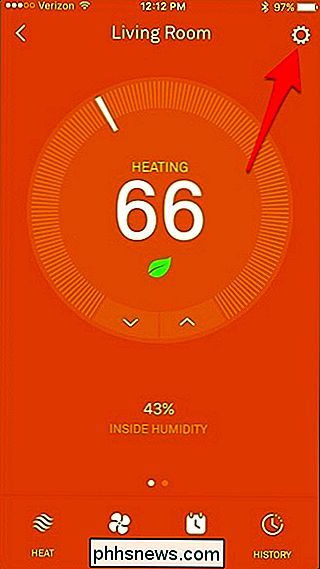
Velg "Utstyr" fra listen.
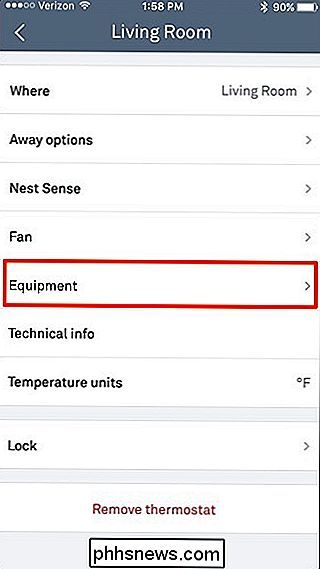
Trykk på "Sikkerhetstemperaturer".
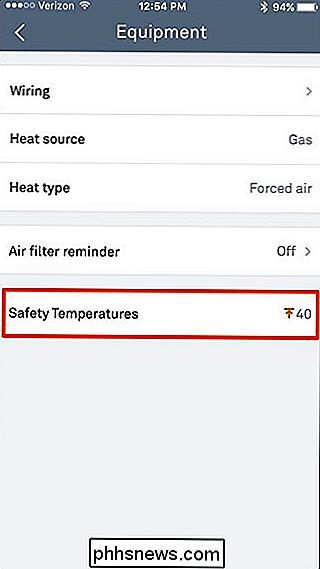
Herfra kan du justere sikkerhetstemperaturene litt.
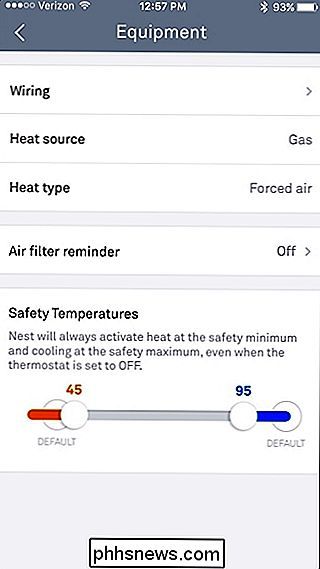
Som standard kan huset din komme ned til 40 grader Fahrenheit, og det er ingen standard maksimal temperatur som vil utløse vekselstrømmen til å slå på. Men ved å holde og dra på prikkene, kan du stille disse til bestemte temperaturer, men du kan bare gå så høyt som 45 grader for oppvarming og så lavt som 95 grader for vekselstrøm. Du kan også slå av begge hvis du vil, men det er alltid en god idé å sette disse slik at du ikke gir noen problemer i fremtiden.

Hva er forskjellen mellom Philips Hue Bulbs?
Den andre generasjonen Philips Hue-smarte lyspærer har vært ute for en stund nå, og tredje- generasjonspærer har nettopp kommet ut, men du kan fortsatt kjøpe 1ste generasjons Hue-produkter i noen butikker. Her er det du trenger å vite om 1. og 2. generasjon Philips Hue-hubber, samt de nyere 3. generasjons pærer.

Slik gjenoppretter du Windows-brannmurens regler til standard
Den innebygde Windows-brannmuren er en viktig del av systemets sikkerhet, men over tid blir flere og flere programmer tillatt gjennom brannmur. Heldigvis er det en enkel måte å tilbakestille alle innstillingene til standard på nytt. RELATERT: Windows-brannmur: Systemets beste forsvar Det er verdt å merke seg at i motsetning til populær mening, trenger du ikke å installere en tredjeparts brannmur mesteparten av tiden, da den innebygde brannmuren er mye kraftigere enn du kanskje skjønner.



